Annons
 Varje Windows-användare har sett Windows-systemfältet (även känt som meddelandefältet) bli rörigt över tid. Vi har täckt inaktivera distraherande skrivbordsmeddelanden 5 Distraherande skrivbordsmeddelanden och hur man stänger av dem [Windows]När du arbetar på en dator krävs det en hel del viljestyrka för att motstå försöket att multiverka. Men även om du lyckas hålla dig själv lyckas många program slänga in ... Läs mer tidigare, men vad händer om ikonerna själva är problemet? Med Windows 7 har Microsoft inkluderat en mängd olika verktyg som ger dig kontroll över vilka ikoner som visas.
Varje Windows-användare har sett Windows-systemfältet (även känt som meddelandefältet) bli rörigt över tid. Vi har täckt inaktivera distraherande skrivbordsmeddelanden 5 Distraherande skrivbordsmeddelanden och hur man stänger av dem [Windows]När du arbetar på en dator krävs det en hel del viljestyrka för att motstå försöket att multiverka. Men även om du lyckas hålla dig själv lyckas många program slänga in ... Läs mer tidigare, men vad händer om ikonerna själva är problemet? Med Windows 7 har Microsoft inkluderat en mängd olika verktyg som ger dig kontroll över vilka ikoner som visas.
Om ditt systemfack är rörigt med program du aldrig använder och inte behöver, kanske du vill avinstallera några av dem eller förhindra dem från att köra i bakgrunden - kanske genom att inaktivera alternativen "auto-start" eller "minimera till fack" i programmet sig. Du kanske emellertid vill att ett program körs men inte vill att dess ikon sitter i din Aktivitetsfältet De fyra snygga knepen du kan göra med Windows 7-aktivitetsfältet Windows 7-aktivitetsfältet är ganska snyggt, men det packar också en wallop när det gäller funktionalitet. Visst kan vem som helst aktivera ett program genom att klicka på ikonen. Men vet du vad som händer när ... Läs mer hela dagen - det är när dessa trick kan komma till nytta.
Dra & släpp systemfackikoner
Det snabbaste sättet att rensa systemfältet är med dra och släpp. Klicka på en ikon i systemfältet, håll ner vänster musknapp och dra den till pilen bredvid systemfältet. Släpp det i det lilla fönstret som visas och det kommer att döljas från aktivitetsfältet.
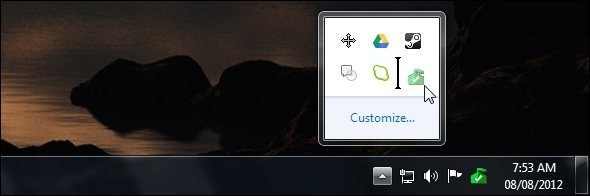
Ikonerna i systemfältet som du lägger här fortsätter att köras i bakgrunden, men de tar inget utrymme i aktivitetsfältet. Klicka på uppåtpilen för att komma åt ikonerna och använda dem normalt.
Du kan också ordna om ordningen på ikonerna i systemfältet genom att dra och släppa dem. För att återställa en dold ikon, dra och släpp den bara från fönstret dolda ikoner tillbaka till aktivitetsfältet.
Anpassa ikoner för meddelanden
Om du vill anpassa ikonerna för meddelandefältet ytterligare klickar du på uppåtpilen i systemfältet i aktivitetsfältet och klickar på länken Anpassa. Du kan också trycka på Windows-nyckel 25 coola Windows 7-tangentbordstrick som kommer att imponera på dina vänner Läs mer och B på samma gång, tryck sedan på Enter för att avslöja de dolda systemfältikonerna.
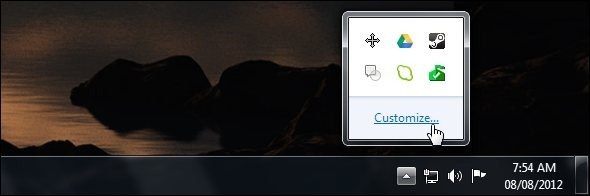
Meddelandeområdet Ikoner kontrollpanelen låter dig konfigurera beteendet för varje ikon individuellt. Varje ikon har tre tillgängliga inställningar:
- Visa ikon och aviseringar: Ikonen kommer alltid att visas.
- Visa bara notifikationer: Ikonen kommer att döljas vid normal användning. När ikonen visar en meddelandebubbla visas den tillfälligt så att du kan se meddelandet.
- Dölj ikon och notifieringar: Ikonen kommer aldrig att visas. Windows kommer att förhindra att ikonen visar meddelandebubblor.

Om du vill återställa dessa inställningar till standard klickar du på Återställ standardikonbeteenden länk längst ner i fönstret.
Du kan också inaktivera ikonens dolda beteende helt om du vill - kontrollera Visa alltid alla ikoner och aviseringar i aktivitetsfältet kryssrutan och Windows visar alla systemfältikoner som körs i aktivitetsfältet.

Slå på eller av systemikoner
Windows innehåller några av sina egna systemfackikoner, kända som "systemikoner." Du kan kontrollera dessa genom att klicka på Slå på eller stänga av systemikoner länk längst ner i fönstret för meddelandefältet.
Varje inkluderad ikon kan stängas av för att dölja den från systemfältet helt - den visas inte ens i fönstret för doldt meddelandeområde. Du kan inaktivera volymen, nätverket, strömmen och Windows actioncenter Ska du ägna mer uppmärksamhet åt Windows-rapporter om programvarufel? [Geeks väger in]Windows spårar varje programkrasch och fryser på ditt system. Den registrerar detaljerad information om kraschen och försöker till och med ge en lösning på varje felrapport, vilket hjälper dig att fixa problem. Med det i ... Läs mer ikoner här.
Du kan också inaktivera klockan härifrån - om du gör det försvinner klockan på aktivitetsfältet.
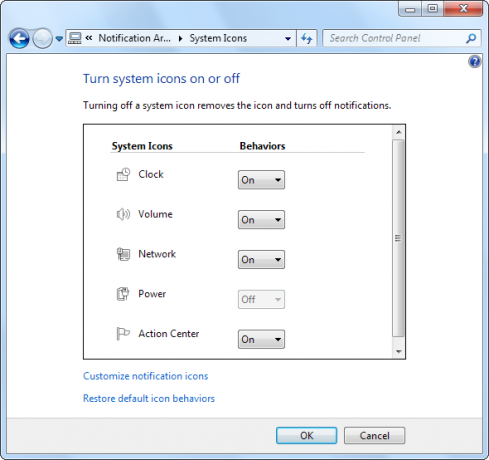
Ta bort gamla systemfackikoner
Om du har använt ditt Windows-system ett tag kan du märka att ikoner för gamla, avinstallerade program En vårrengöringslista för din dator del 2: Ta bort skräp & fritt bortkastat utrymme [Windows]Regelbundet PC-underhåll försummas ofta, vilket leder till förlorat hårddiskutrymme och ett uppblåst operativsystem som går allt långsammare. För att undvika en fruktad ominstallation av Windows bör du åtminstone genomföra en grundlig sanering ... Läs mer visas i fönstret för meddelandeområdeikoner på kontrollpanelen.
För att bli av med dessa föråldrade ikoner, kör CCleaner Optimera ditt system för att köra bäst med CCleanerUnder de senaste två åren har CCleaner förändrats ganska mycket när det gäller versionnummer... fram till version 3.10 vid tidpunkten för detta skrivande. Visuellt har programmet faktiskt inte förändrats mycket (det är ... Läs mer (ladda ner det här) och berätta för att rensa cacheminnet för fackmeddelanden. Du måste logga in och ut när du har rensat dessa data.
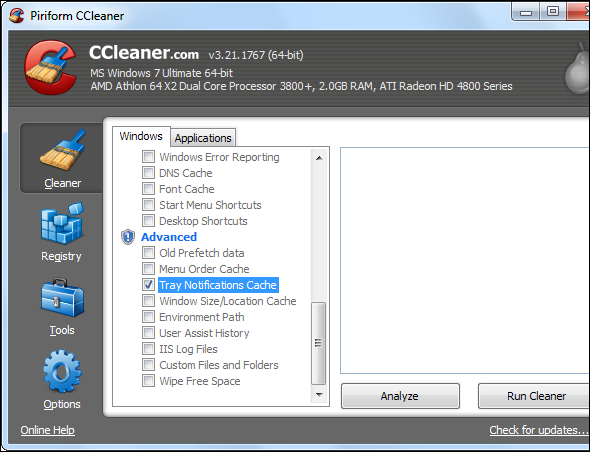
Om du är en nörd som är bekant med Windows-registret Använda Registry Cleaner: Gör det verkligen en skillnad?Annonser för registerrensare finns över hela webben. Det finns en hel industri där ute som är övertygade om att övertyga oerfarna datoranvändare om att deras register behöver fixas, och att för tio enkla betalningar på $ 29,95, deras ... Läs mer , kan du också rensa dessa data manuellt. Starta registerredigeraren och navigera till HKEY_CURRENT_USER \ Programvara \ Klasser \ Lokala inställningar \ Programvara \ Microsoft \ Windows \ CurrentVersion \ TrayNotify nyckel. Radera IconsStream och PastIconsStream värden i den högra rutan. Slutligen måste du logga ut och logga in igen (eller starta om Explorer.exe) för att dina ändringar ska träda i kraft.
För mer information om Windows 7, ladda ner vårt gratis Ultimate Windows 7 Guide Windows 7: Ultimate GuideOm du är rädd för att uppgradera från Vista eller XP eftersom du känner att den är helt annorlunda än vad du är van vid bör du läsa den här nya guiden. Läs mer .
Har du fler frågor om att städa upp systemfältet eller några användbara tips att dela? Lämna en nedan!
Chris Hoffman är en teknisk bloggare och all teknikberoende som bor i Eugene, Oregon.